गाइड और टिप्स: एक्सेल को पासवर्ड से कैसे खोलें
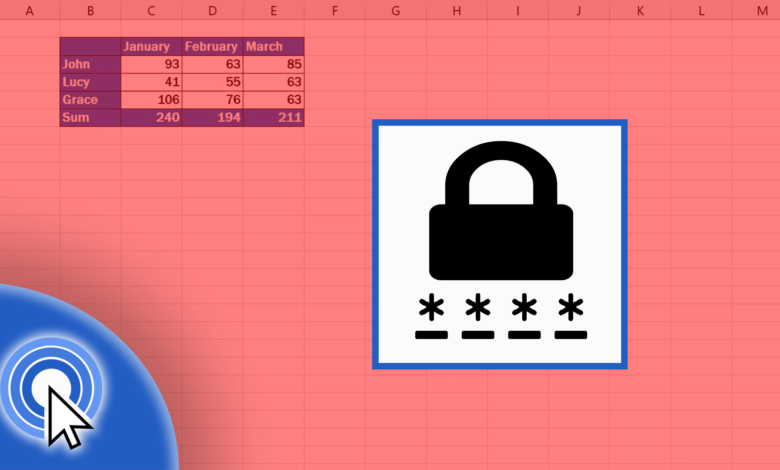
स्प्रेडशीट को बनाए रखना आपके काम का एक महत्वपूर्ण हिस्सा है। यदि आप संवेदनशील डेटा पर काम कर रहे हैं, तो आप एक्सेल को पासवर्ड से सुरक्षित करना चाह सकते हैं ताकि कोई भी आपकी अनुमति के बिना इसे खोल न सके। यह पोस्ट आपको यह कैसे करना है, इसके लिए चरण-दर-चरण निर्देश देगी। मैं कुछ सुझाव भी साझा करूँगा जो आपकी जानकारी को सुरक्षित रखने और जिज्ञासु आँखों से दूर रखने में मदद करेंगे।
अपनी एक्सेल फ़ाइल में पासवर्ड कैसे जोड़ें
एक्सेल को पासवर्ड से सुरक्षित करना आसान है और यह एक बेहतरीन सुरक्षा उपकरण है। चूंकि पासवर्ड सुरक्षा डिफ़ॉल्ट रूप से सक्षम नहीं है, इसलिए कुछ लोग ऐसे भी हो सकते हैं जिन्हें पासवर्ड सुरक्षा के बारे में पता ही नहीं है। इस अनुभाग में, हम आपको पासवर्ड का उपयोग करके एक्सेल वर्कबुक को एन्क्रिप्ट करने के चरण दिखाएंगे। यदि आपके पास कोई बिक्री संख्या, बजट या अन्य संवेदनशील जानकारी है जिसे चुभती आँखों से छिपाया जा सकता है - तो यह माउस के कुछ क्लिक से संभव है।
अपनी एक्सेल फ़ाइल को पासवर्ड से सुरक्षित करने के लिए:
- वह Excel कार्यपुस्तिका खोलें जिसे आप पासवर्ड से सुरक्षित करना चाहते हैं।
- अपनी स्क्रीन के ऊपरी बाएँ कोने में “फ़ाइल” टैब पर क्लिक करें।

- “जानकारी” विकल्प पर क्लिक करें।
- “कार्यपुस्तिका सुरक्षित करें” बटन पर क्लिक करें।
- जब “प्रोटेक्ट वर्कबुक” मेनू खुले, तो अपनी स्क्रीन के बीच में आने वाले विकल्पों की सूची में “पासवर्ड से एन्क्रिप्ट करें” पर क्लिक करें।
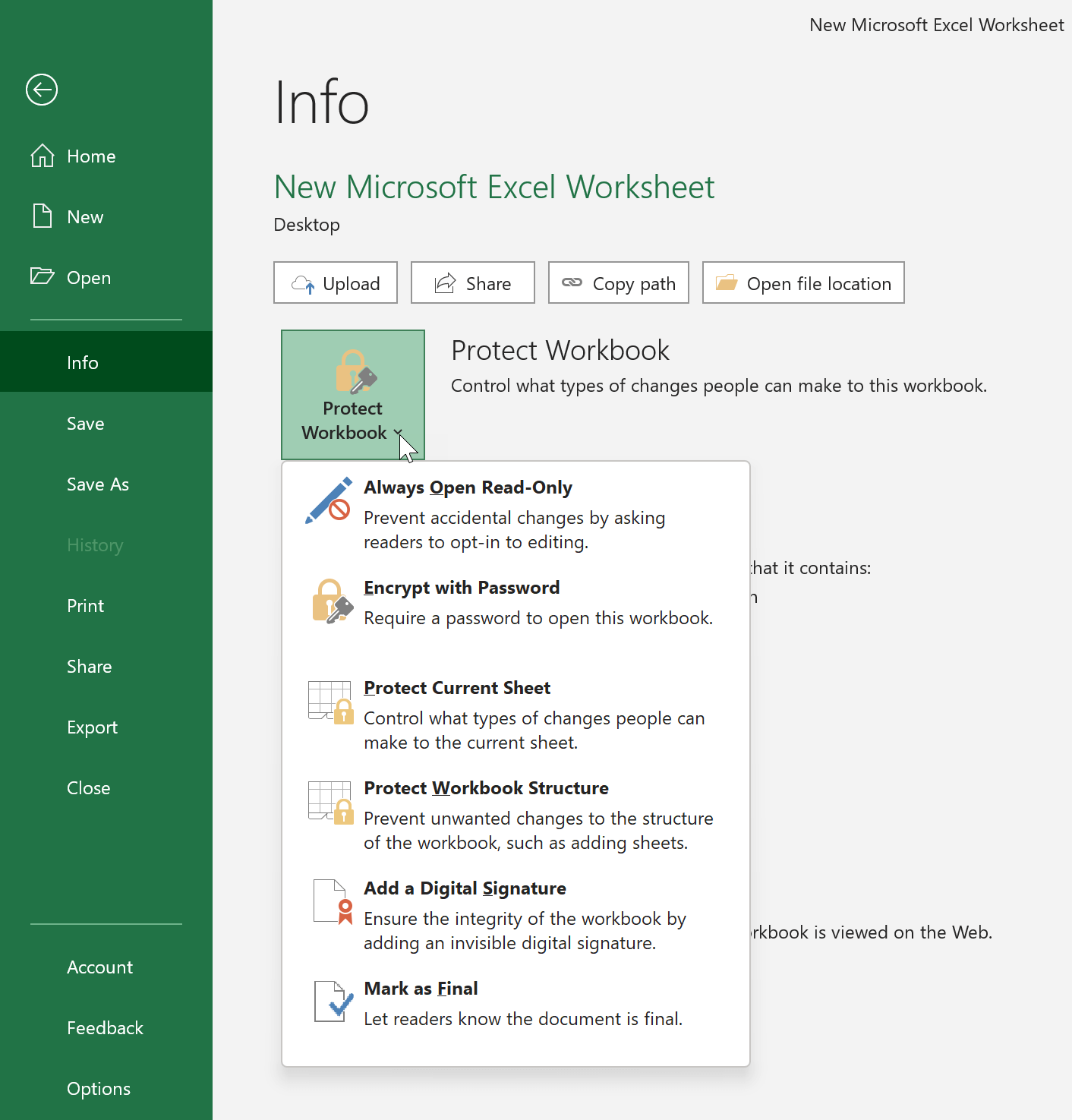
- आपको पासवर्ड सही है या नहीं, इसकी पुष्टि करने के लिए दो बार पासवर्ड दर्ज करने के लिए कहा जाएगा। और फिर "ओके" पर क्लिक करें। पासवर्ड केस-सेंसिटिव है, इसलिए अपना पासवर्ड टाइप करते समय कैपिटल और लोअर केस अक्षरों का सही तरीके से उपयोग करना सुनिश्चित करें।
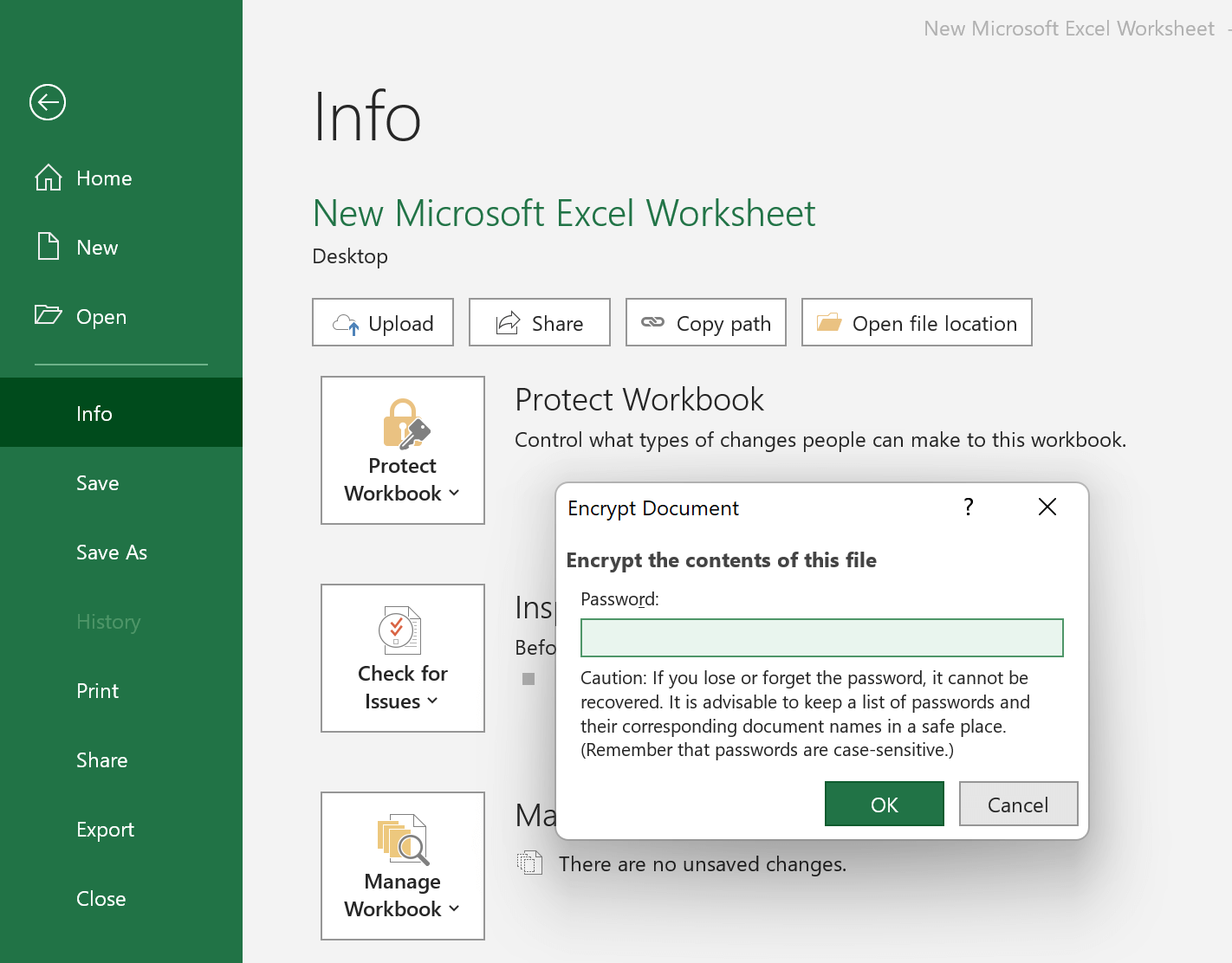
- पीला हाइलाइट और शब्द “इस कार्यपुस्तिका को खोलने के लिए पासवर्ड आवश्यक है” यह इंगित करता है कि पासवर्ड सुरक्षा सक्षम की गई है।
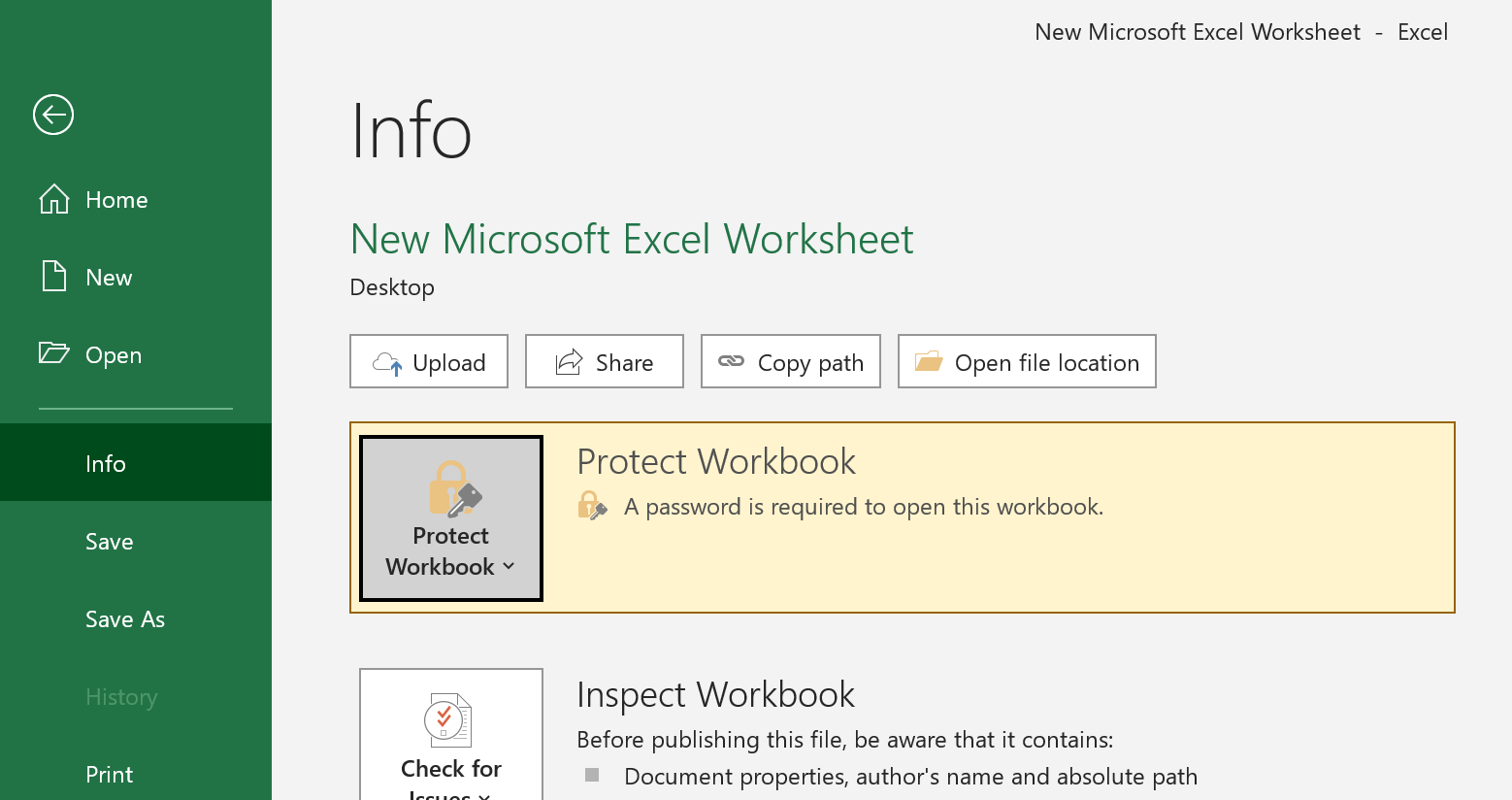
- अंत में, अपनी स्प्रेडशीट वापस लाएँ और “सहेजें” आइकन पर क्लिक करें। जब कोई आपकी पासवर्ड-संरक्षित एक्सेल फ़ाइल खोलने का प्रयास करेगा, तो उसे पासवर्ड पूछने वाली एक पॉप-अप विंडो दिखाई देगी।
यदि आप पासवर्ड हटाना चाहते हैं, तो बस इस मेनू पर वापस जाएँ और “एन्क्रिप्ट डॉक्यूमेंट” फ़ील्ड में पासवर्ड साफ़ करें। उसके बाद, पुष्टि करने के लिए “ओके” चुनें।

एक्सेल के लिए अच्छा पासवर्ड कैसे सेट करें
पासवर्ड सुरक्षा सेट अप करना सरल हो सकता है, लेकिन अगर इसे ठीक से न किया जाए तो यह समस्याओं का कारण भी बन सकता है। यदि आप ऐसा पासवर्ड नहीं बनाते जो पासवर्ड डिक्रिप्शन के लिए पर्याप्त कठिन हो, तो कोई भी व्यक्ति बिना अधिक प्रयास के आपकी एक्सेल वर्कबुक खोल सकता है। मेरा क्या मतलब है यह समझने के लिए निम्न छवि देखें:
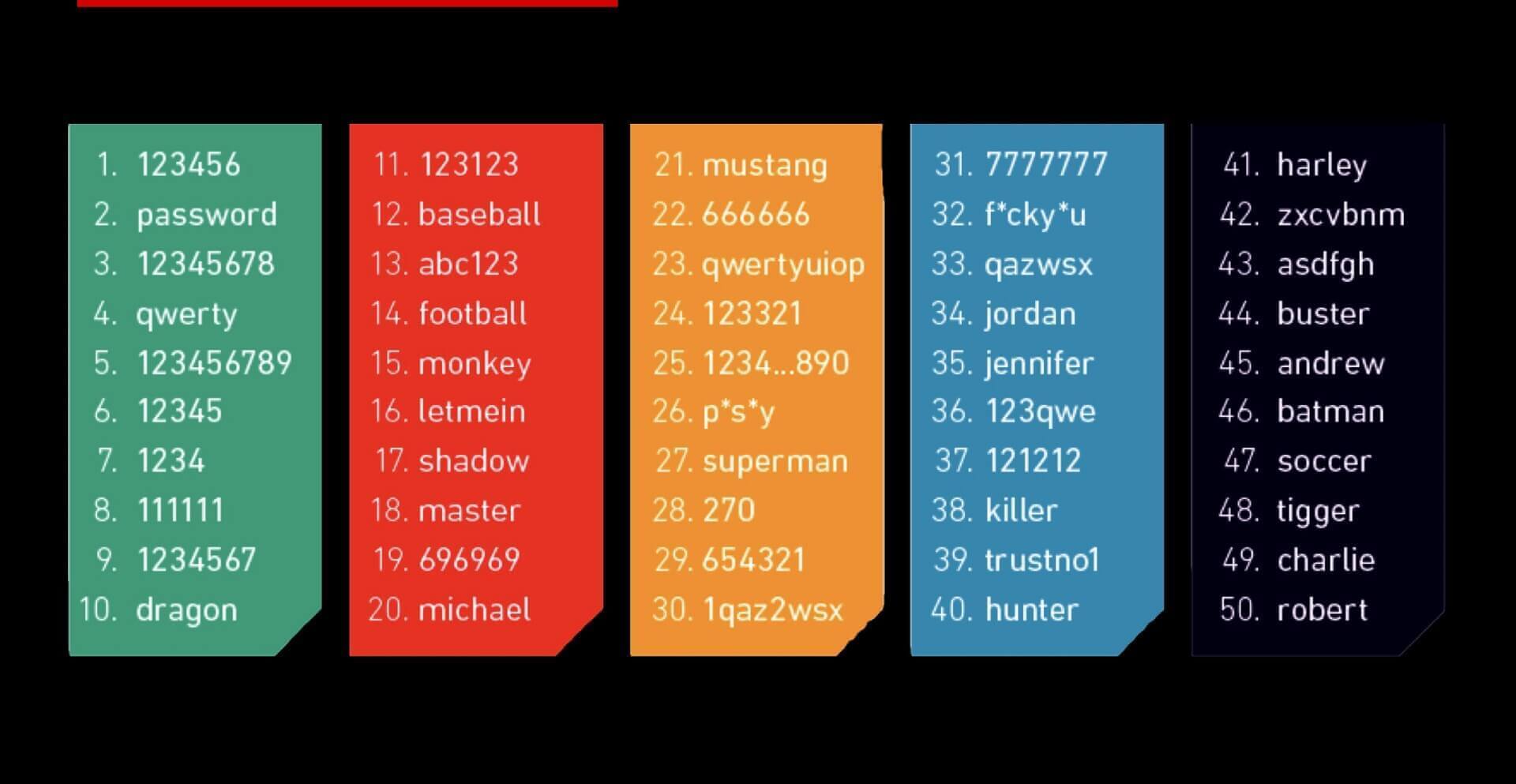
यह सुनिश्चित करने के लिए कि आपका पासवर्ड पर्याप्त रूप से सुरक्षित है, आपको अक्षरों, संख्याओं और प्रतीकों के मिश्रण का उपयोग करने पर विचार करना चाहिए। आप अपना पासवर्ड काफी लंबा भी बनाना चाह सकते हैं। इन सुझावों का पालन करने से ऐसा पासवर्ड बनाने में मदद मिलेगी जिसे दूसरों के लिए समझना मुश्किल हो दरार .
- कम से कम 8 अक्षरों का पासवर्ड इस्तेमाल करना सबसे अच्छा है। जब पासवर्ड बहुत छोटा हो (उदाहरण के लिए सिर्फ़ 4 अक्षरों का), तो क्रैकिंग प्रोग्राम जैसे एक्सेल के लिए पासपर इसे बहुत ही कम समय में बलपूर्वक समाप्त किया जा सकता है।
- ऐसे शब्दों का प्रयोग न करें जो शब्दकोश में मिल सकते हैं। इसके बजाय, अपर (AZ) और लोअर (az) केस अक्षरों, संख्याओं (0-9) और विशेष वर्णों जैसे कि ! “# $ % & () * +, – / : ; < – . का पूरी तरह से यादृच्छिक संयोजन का उपयोग करें।
- ऐसी किसी चीज़ का उपयोग करने से बचें जो आपको जानने वाले किसी व्यक्ति को आसानी से मिल जाए, जैसे कि आपकी कंपनी का नाम, आपके कुत्ते का नाम या जन्मतिथि।
- अलग-अलग एक्सेल फ़ाइलों के लिए अलग-अलग पासवर्ड का इस्तेमाल करना याद रखें, ताकि अगर एक फ़ाइल हैक हो जाए, तो आपकी बाकी जानकारी सुरक्षित रहे। साथ ही, दूसरी जगहों पर इस्तेमाल किए जाने वाले पासवर्ड से अलग पासवर्ड रखें।
आपके एक्सेल पासवर्ड को सुरक्षित रखने में मदद करने के लिए कुछ सुझाव
एक्सेल को पासवर्ड से सुरक्षित रखना अच्छी बात है, लेकिन कुछ अतिरिक्त सुझाव भी हैं जो आपकी जानकारी को सुरक्षित रखने और उसे जिज्ञासु नजरों से दूर रखने में मदद करेंगे।
- पासवर्ड को कागज पर लिखकर किसी स्पष्ट स्थान पर न रखें।
- पासवर्ड को कभी भी असुरक्षित कंप्यूटर या असुरक्षित दस्तावेजों में संग्रहित नहीं किया जाना चाहिए।
- अगर आपको पासवर्ड दूसरों को भेजना है, तो ट्रांसमिशन के लिए अलग-अलग प्लैटफ़ॉर्म का इस्तेमाल करें। एक्सेल फ़ाइल और पासवर्ड को अलग-अलग भेजें ताकि ईमेल या टेक्स्ट मैसेज ट्रांसमिशन जैसे दो चैनलों के बीच में इंटरसेप्ट होने पर उन्हें आसानी से पढ़ा न जा सके।
- अपने सभी पासवर्ड का ट्रैक रखने के लिए पासवर्ड मैनेजर का इस्तेमाल करें। आपकी स्प्रेडशीट कितनी महत्वपूर्ण है, इस पर निर्भर करते हुए, आप पासवर्ड बनाने और प्रबंधित करने के लिए किसी पेशेवर टूल (जैसे कि KeePass) का उपयोग करने पर विचार कर सकते हैं।
इन सुझावों का पालन करने से आपको अपने एक्सेल डेटा को अनधिकृत पहुँच से सुरक्षित रखने में मदद मिलेगी। अपनी कार्यपुस्तिका को पासवर्ड से सुरक्षित रखना एक अच्छा पहला कदम है, लेकिन अपनी जानकारी को निजी रखने के लिए अन्य सुरक्षा उपायों का उपयोग करना भी याद रखना महत्वपूर्ण है। सही सावधानियों के साथ, आप आश्वस्त महसूस कर सकते हैं कि आपका डेटा सुरक्षित और संरक्षित है।



